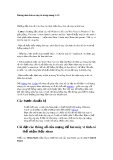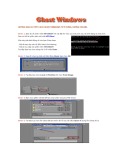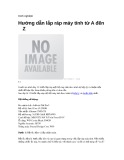Huong dan chia se may in trong mang LAN
ướ ư ẻ ệ ẻ ẫ ự H ng d n chia s : Các thao tác th c hi n theo chia s máy in nh sau:
ẫ ườ ớ
ố ạ ẽ ấ ủ ụ ả ọ ọ ọ ư L u ý : Đ ng d n chính xác v i Windows XP, còn Win Vista và Windows 7 thì ầ g n gi ng. Vào start / control panel / printer and fax / b n s th y máy in c a mình / click ph i ch n sharing… / ch n tabs Share / ch n m c Share this printer / OK => ví ụ d tên máy là : maychu
ể ượ ủ ạ ư ậ ẻ ệ ng bàn tay. nh v y là máy c a b n đã chia s cho toàn h ạ ẽ ấ B n s th y bi u t ạ ố th ng m ng LAN.
ế ố ụ ượ i khác ( ví d tên máy là : maykhach ) in đ c qua ườ ư ạ Ti p theo, b n mu n máy ng ạ ừ máy in b n v a share thì làm nh sau :
ạ ư ộ ư ủ ạ ứ ấ ọ đ ng dò tìm driver / c b m OK n u ẽ ấ ể ạ ẽ ệ ố ậ ượ ỏ ố ạ ạ + T i maykhach, b n vào Start / Run \ gõ vào h p th Run đó nh sau \\maychu b n ủ ủ ượ ẽ c máy ch và s th y máy in c a máy ch . B n ch n máy in sau đó s vào đ ế ự ộ ả click ph i / connection / đ cho h th ng t ặ c thông báo là cài đ t máy in thành công. nó h i / và cu i cùng b n s nh n đ
ạ ặ ị ố ọ B n mu n m c đ nh máy in khi in trong Word hay Excel thì ch n máy in đó và ấ b m Set default.
ớ ẽ ậ
ẻ ổ dĩa, k t n i ậ ư ộ ạ ử ụ ế ố internet... gi a các máy v i ớ ng d n cách ế ị ạ ữ ệ ữ ẽ ướ ế t này s h ẫ ệ ằ ạ ẫ t b m ng ợ ẵ N i ố m ngạ máy vi tính v i nhau s giúp vi c chia s các t p tin d li u và s d ng ệ chung các tài nguyên khác nh máy in, ệ ố nhau trong h th ng m ng m t cách thu n ti n. Bài vi ớ ữ ế ố k t n i m ng gi a hai máy vi tính v i nhau b ng dây d n thông qua thi ườ ng tích h p s n trên trên Mainboard. (LAN Card) th
ướ
ị
Các b
ẩ c chu n b
(cid:0) ế ị ế ố ặ ượ (cid:0) ạ ầ c h t máy vi tính c a b n ph i c cài đ t ch ạ ạ t b k t n i m ng (Ethernet ể driver). ủ ể ố ế ầ ắ ạ ộ ể c g n 2 đ u c m. B n có th ạ ớ ạ ượ ắ ở ấ ứ ử b t c c a hàng vi tính nào, nh nói là dây cáp m ng ấ ớ ả có thi ủ ạ ướ ế Tr ề ươ ng trình đi u khi n ( Card) và đã đ ề ạ ộ B n c n m t đo n dây cáp m ng có chi u dài đ đ n i đ n hai máy vi ộ tính, đây là m t lo i dây cáp có 8 ru t và đ mua dây cáp này ể ố dùng đ n i hai máy vi tính v i nhau (B m chéo dây).
ể
ạ
Cài đ t các thông s c a m ng đ hai máy vi tính có
ặ ể
ậ
ấ
ố ủ th nh n th y nhau
ằ ở ướ ủ góc d i bên trái c a màn hình) sau đó ch n Menu Start (n m ọ Control
ấ Nh n vào Panel.
Trong Control Panel ch nọ Network and Internet Connections.
Trong Network and Internet Connections ch nọ Network Connections.
ấ ả ộ Local Area
Trong Network Connections nh n nút ph i chu t vào Icon Connection và ch nọ Properties trong Menu.
ấ
ụ Show icon in notification ấ
Trong Local Area Connection Properties đánh d u m c area when connected, sau đó ch nọ Internet Protocol (TCP/IP) và nh n vào nút Properties.
ậ ư IP address các s :ố 192.168.0.1 nh trong hình cho máy th 1 ứ ạ
ả Trong Internet Protocol (TCP/IP) Properties ch nọ Use the following IP address, ứ và sau nh p vào dòng đó nh pậ 192.168.0.2 cho máy th 2. T i dòng nh p:ậ 255.255.255.0 cho c hai máy, sau đó nh n Subnet Mask b n ạ ấ Ok và Close.
ạ ạ
ằ ở ướ ạ c trên thì khi c m dây cáp m ng vào hai máy vi tính b n ả ủ ể ướ ạ ạ ế ư ạ n m ạ ạ ướ ặ ặ ế ắ N u b n làm đúng các b ệ ấ ẽ ấ góc d s th y xu t hi n Icon m ng ặ không th y ho c Icon m ng có g ch chéo màu đ thì có th do b n làm ch a đúng ị ụ các b i bên ph i c a màn hình, n u ấ ỏ c trên ho c do dây cáp m ng b tr c tr c.